Configurar datos de Empresa
Una vez te has creado una cuenta de InmoEnter, además de generarse vuestro sistema de gestión, también se genera una Web inmobiliaria en la que se mostrarán, además de vuestras propiedades, vuestros datos comerciales relativos a vuestra Marca y Oficina principal, así como los datos oficiales que se utilizarán para completar los textos de privacidad, de obligatoria publicación en tu nueva Web.
Por esta razón, entrar en esta sección y configurar dichos datos, debería ser el primer paso en vuestro InmoEnter.
Puedes ver tu Nueva Web generada por InmoEnter, pulsando el botón azul que hay bajo la barra superior, a la derecha, justo debajo del saludo "Hola, Nombre Usuario".

Para configurar vuestros datos públicos debes entrar en el menú del lateral izquierdo, bloque de Administración → sección Empresa:
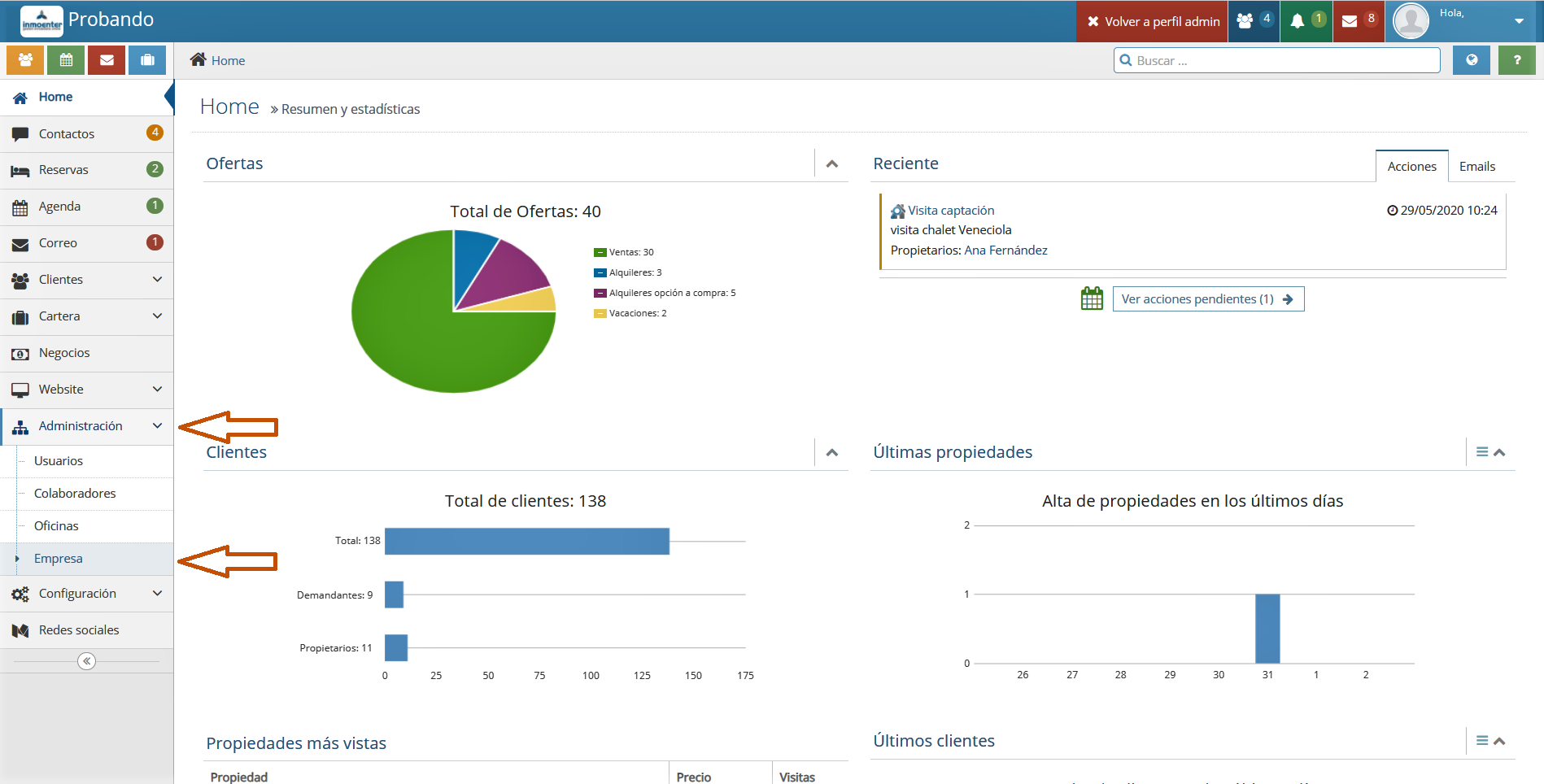
Una vez en la ficha de tu perfil de Empresa, para poder añadir o modificar la información actual debes pulsar el botón "Editar empresa".
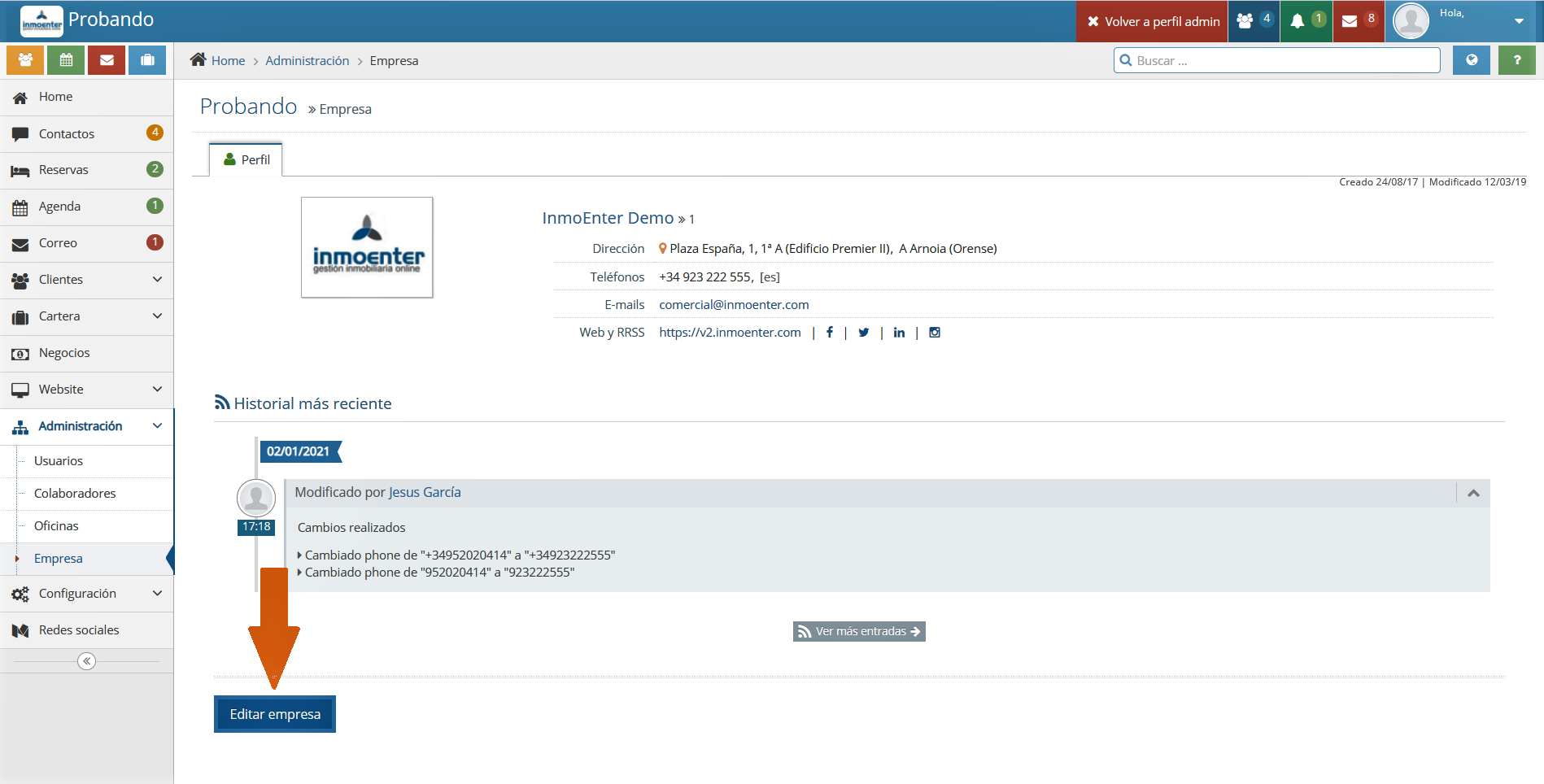
Se abrirá un formulario con distintas secciones.
En primer lugar debes añadir tu anagrama, icono o logotipo, que será visible, tanto en la parte superior izquierda de tu panel de usuario, como en el favicon (icono que aparece en la pestaña del navegador cuando un usuario la esté visitando), y también se utilizará en la cartelería de escaparate o como marca de agua, mientras no añadas un logotipo específico para estos sitios. Si no tienes un icono de tu marca, simplemente añade tu logotipo.
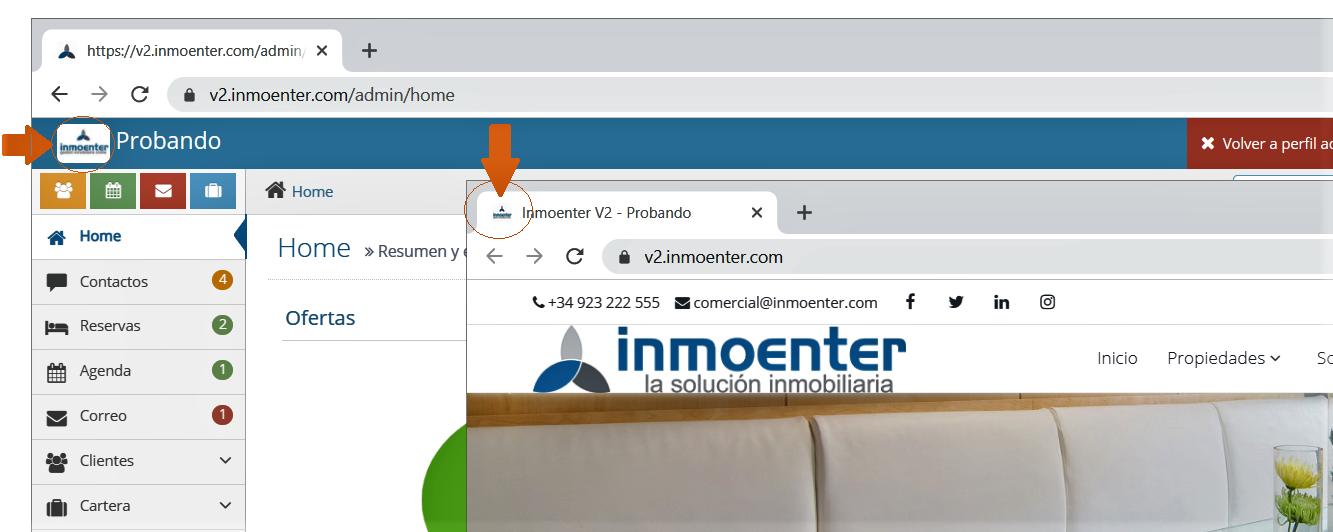
En siguiente lugar podrás revisar tus Datos Comerciales, para modificar la dirección al público debes pulsar el botón "Modificar" y se te abrirá el formulario completo:
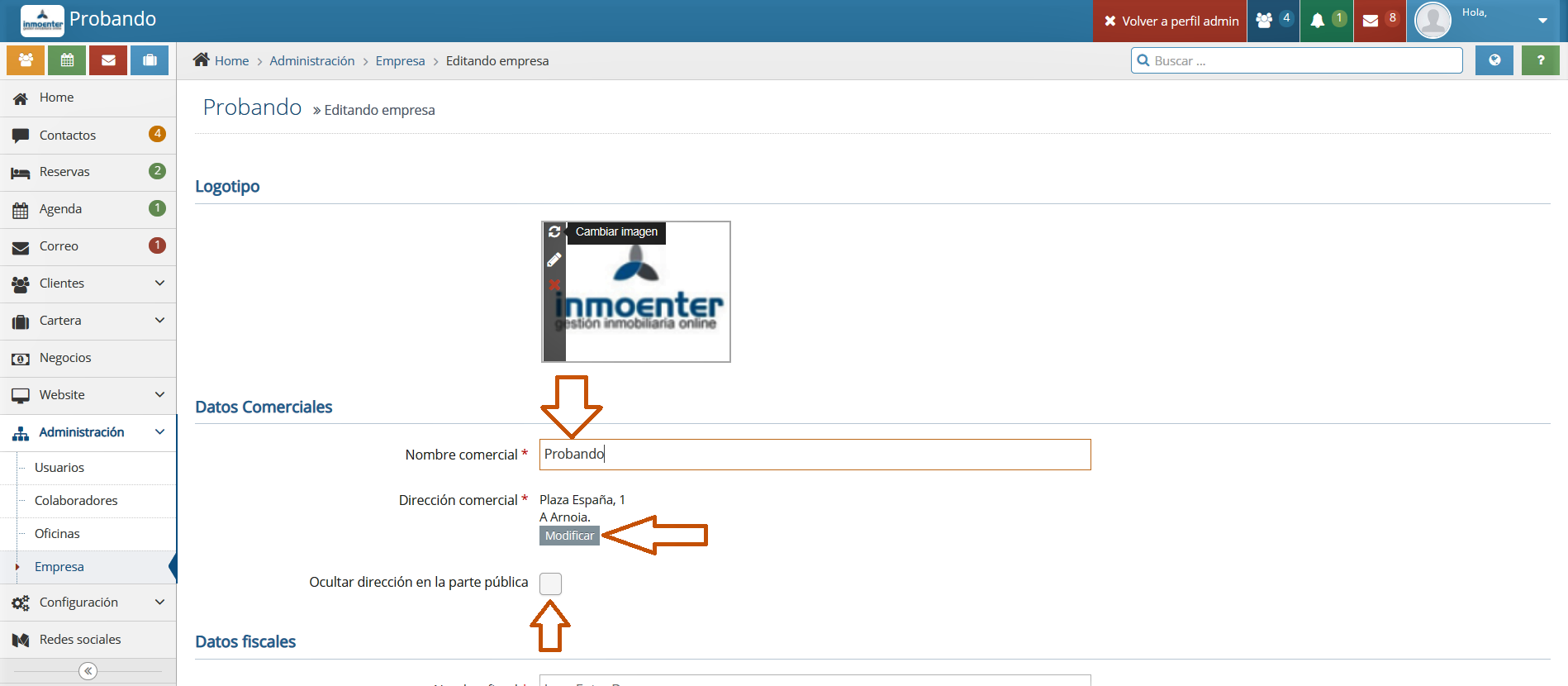
En este formulario que acabas de abrir podrás añadir la dirección de la oficina principal (o única) de la empresa, así como colocar el puntero del mapa en el sitio correcto.
En el caso de que solo os dediquéis a la actividad Online, y no tengáis una Oficina Pública para atender a vuestros clientes, también podrás usar el selector de "Ocultar dirección en la parte pública".
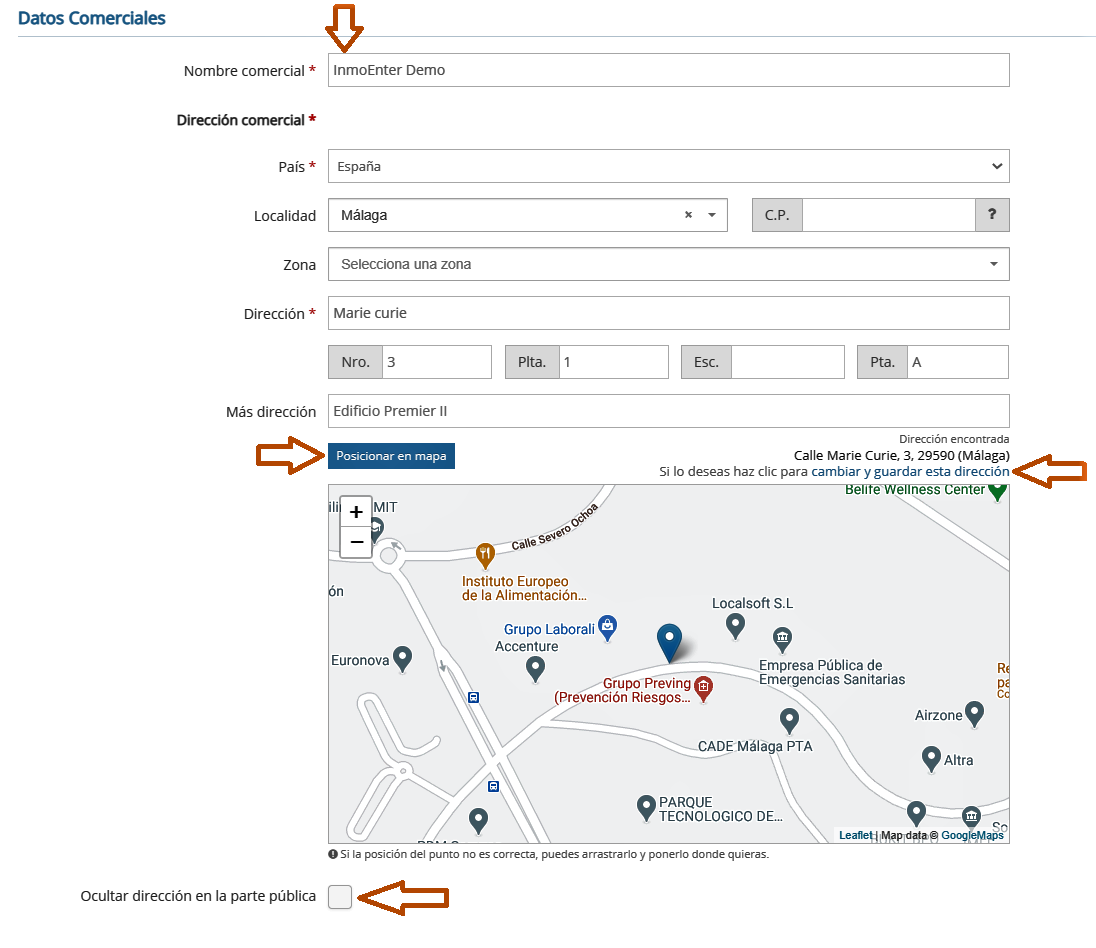
El siguiente bloque está dedicado a los datos oficiales de la empresa. Estos datos se utilizarán para mostrarlos en la página de Política de Privacidad y Aviso Legal de vuestra nueva Web. Podréis utilizar la misma dirección que habéis configurado antes para vuestra oficina, o añadir una dirección fiscal distinta.
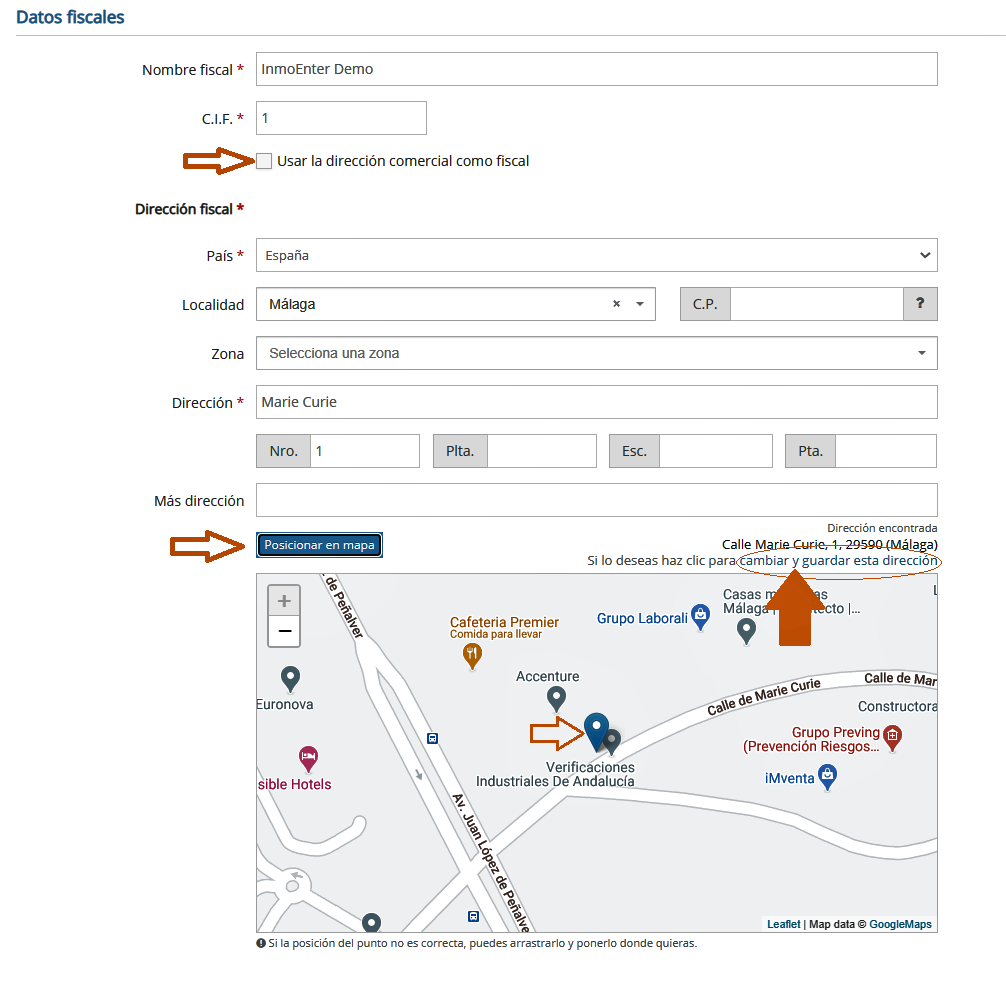
Una vez configurados los datos comerciales y fiscales, pasamos al siguiente bloque donde añadiremos nuestros teléfonos, Email de contacto y horarios de atención al público. Pulsando el signo + podrás añadir más campos.
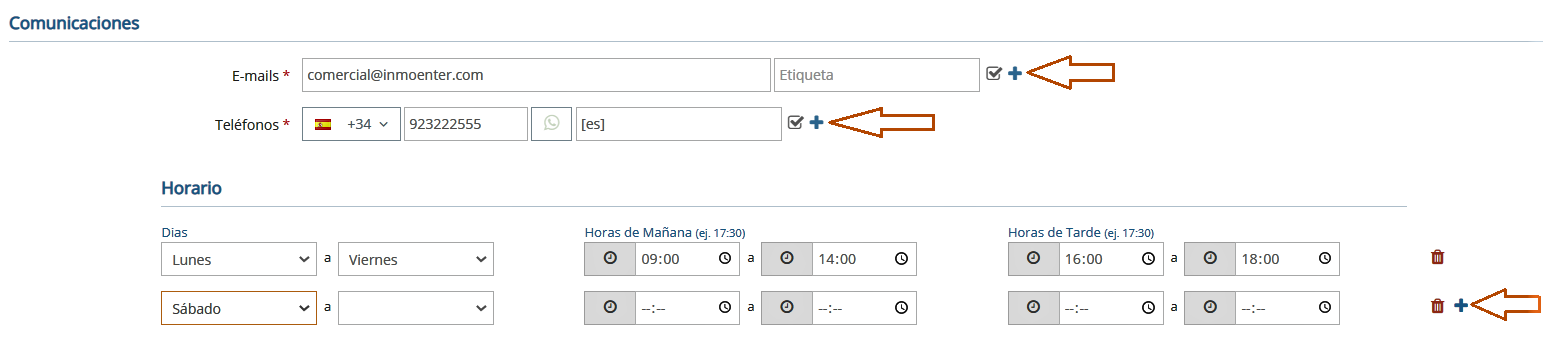
Para finalizar, en esta última sección puedes añadir tus redes sociales. Se añadirán automáticamente en tu Web.
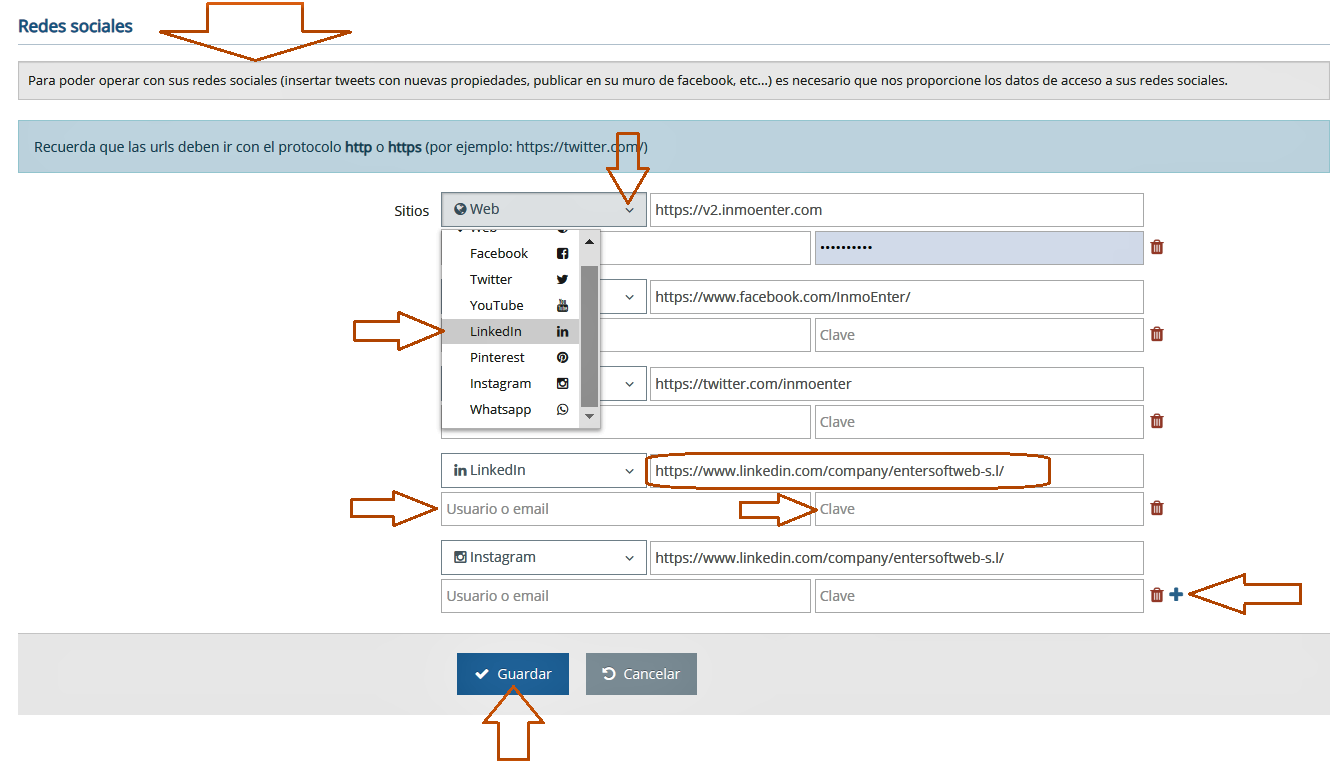
No olvides pulsar el botón de Guardar, para aplicar los cambios realizados. Una vez guardado podrás comprobar dichos cambios en tu nueva Web. Actualizala para que se carguen o pulsa de nuevo el botón de atajo, situado arriba a la derecha bajo el saludo "Hola, Nombre Usuario".

Comprobarás que se han cambiado todos los datos conforme a tu ajuste, incluidos ofrecidos en los textos legales.
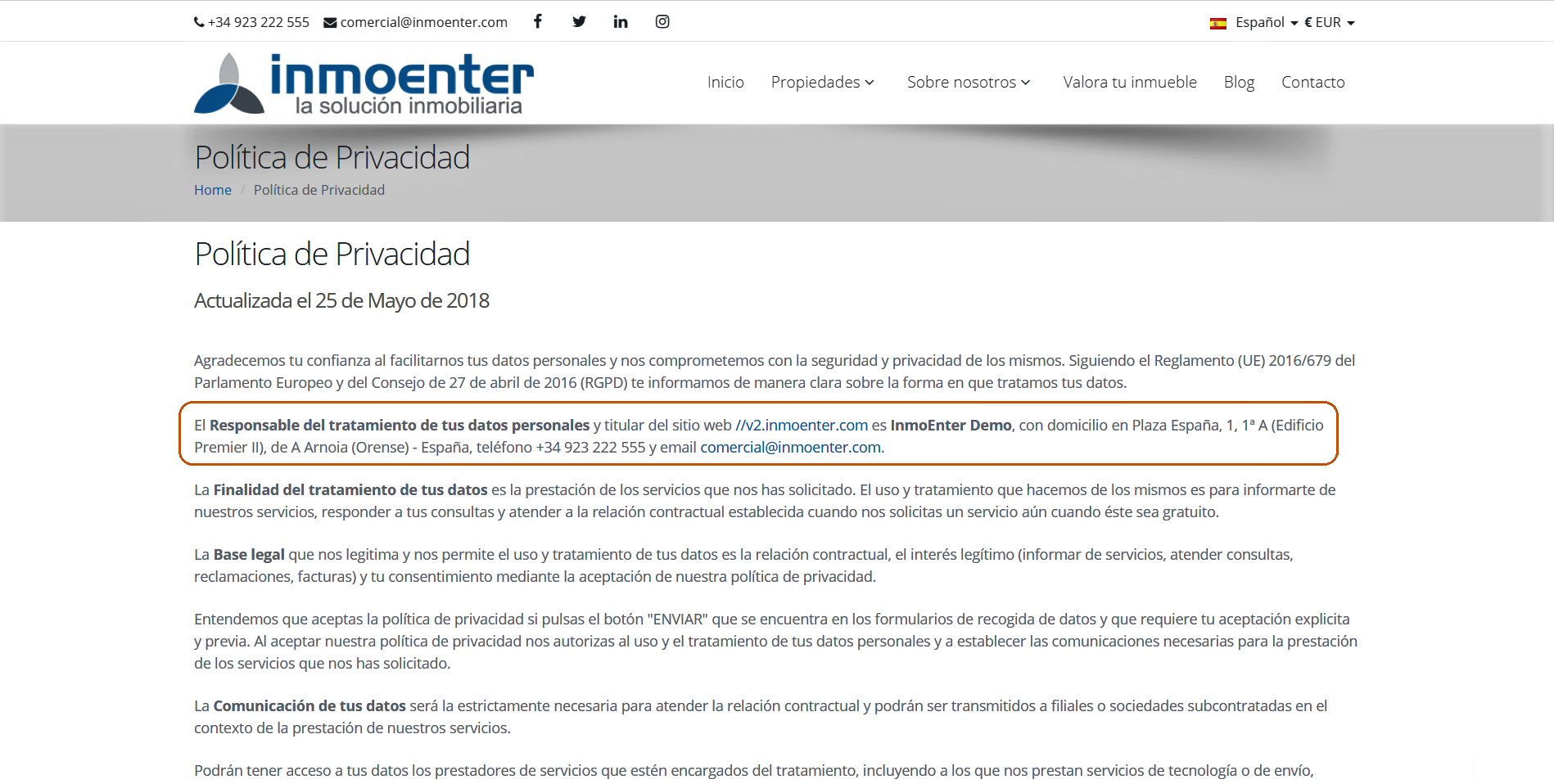
Los siguientes pasos para continuar configurando correctamente tu nuevo InmoEnter, será Añadir tus Oficinas (en el caso de que tengáis más de una). Si solo tenéis la que acabáis de ajustar, no debéis añadirla de nuevo, ya que los datos de Empresa ejercen como Oficina principal. Y también debes Añadir tus Usuarios.
Estas secciones estarán limitadas según qué modalidad de InmoEnter tenéis contratada, siempre podréis ir creciendo subiendo de modalidad o solicitando Usuarios y/o Oficinas extra (ver precios).
